PLANET TECHNOLOGY WSD800 User Manual [ru]

Управляемый коммутатор 2 уровня
8-портов 10/100Mbps
WSD-800
Руководство пользователя
Версия 1.0
Торговая марка
Copyright © PLANET Technology Corp. 2005.
Некоторые пункты настоящего руководства, а так же разделы системы управления на коммутаторе могут быть изменены без предварительного уведомления
PLANET является зарегистрированной торговой маркой PLANET Technology Corp. Все остальные торговые марки принадлежат их владельцам.
Ограничение ответственности
PLANET Technology не гарантирует, что аппаратные средства будут работать должным образом во всех средах и приложениях, и не дает гарантий и представления, подразумеваемых или выраженных, относительно качества, рабочих характеристик, или работоспособности при использовании для специфических целей. PLANET Techology приложила все усилия, чтобы сделать это Руководство пользователя наиболее точным и полным; PLANET отказывается от ответственности за любые опечатки или пропуски, которые, возможно, произошли.
Информация в любой части Руководства пользователя изменяется и дополняется PLANET без предварительного уведомления. PLANET не берет на себя никакой ответственности за любые погрешности, которые могут содержаться в этом Руководстве пользователя. PLANET не берёт на себя ответственности и не дает гарантий в выпуске обновлений или сохранения неизменной, какой либо информации в этом Руководстве пользователя, и оставляет за собой право делать изменения в этом Руководстве пользователя и/или в изделиях, описанных в Руководстве, в любое время без уведомления. Если Вы обнаружите информацию в этом руководстве, которая является неправильной, вводит в заблуждение, или неполной, мы с удовольствием ознакомимся с вашими комментариями и предложениями.
Предупреждения FCC
Это оборудование было протестировано и признано удовлетворяющим требованиям положения о цифровых устройствах принадлежащих к классу А, части 15 Правил Федеральной комиссии по связи (FCC). Эти ограничения были разработаны в целях обеспечения защиты от вредных помех, которые могут возникать при использовании оборудования в коммерческих целях. Это оборудование может излучать, генерировать и использовать энергию в радиочастотном диапазоне. Если оно будет установлено, и использоваться с отклонениями от настоящего Руководства пользователя, оно может оказать вредное влияние на качество радиосвязи. Работа оборудования, установленного в жилой зоне, вероятно, может вызвать вредное воздействие, тогда владелец будет обязан исправлять последствия вредного воздействия за свой счет.
Предупреждение CE
Это устройство может вызывать радиопомехи во внутреннем окружении. В этом случае
пользователь может быть обязан принять соответствующие меры.
Поддержка
Для информации относительно сервиса и поддержки для коммутатора WSD-800, пожалуйста, обратитесь на сайт: http://www.planet.com.ru
Перед обращением в техподдержку, пожалуйста, подготовьте следующую информацию:
♦Серийный номер и MAC адрес вашего оборудования
♦Сообщения об ошибках, которые появлялись с момент возникновения проблемы
♦Какое программное обеспечение работало, когда возникла проблема
♦Произведённые Вами действия (по шагам), сделанные для самостоятельного разрешения проблемы
Версия
Руководство пользователя на коммутатор PLANET
Модель: WSD-800
|
Оглавление |
|
1. ВВЕДЕНИЕ........................................................................................................................... |
6 |
|
1.1 |
КОМПЛЕКТНОСТЬ............................................................................................................... |
6 |
1.2 |
КАК ПОЛЬЗОВАТЬСЯ РУКОВОДСТВОМ .................................................................................. |
6 |
1.3 |
ХАРАКТЕРИСТИКИ КОММУТАТОРА ....................................................................................... |
6 |
1.4 |
СПЕЦИФИКАЦИЯ КОММУТАТОРА ......................................................................................... |
7 |
2. УСТАНОВКА......................................................................................................................... |
9 |
|
2.1 |
ОПИСАНИЕ........................................................................................................................ |
9 |
2.1.1 Общее описание .................................................................................................... |
9 |
|
2.1.2 Передняя панель.................................................................................................... |
9 |
|
2.1.3 Индикация............................................................................................................. |
10 |
|
2.1.4 Задняя панель...................................................................................................... |
10 |
|
2.2 |
УСТАНОВКА КОММУТАТОРА............................................................................................... |
10 |
2.2.1 Настольная.......................................................................................................... |
10 |
|
2.2.2 Установка в стойку............................................................................................ |
10 |
|
3. КОНСОЛЬНЫЙ ИНТЕРФЕЙС УПРАВЛЕНИЯ.................................................................. |
13 |
|
3.1 |
ПОДКЛЮЧЕНИЕ К КОММУТАТОРУ....................................................................................... |
13 |
3.2 |
ДОСТУП К СИСТЕМЕ УПРАВЛЕНИЯ .................................................................................... |
13 |
3.3 |
КОНСОЛЬНОЕ УПРАВЛЕНИЕ.............................................................................................. |
15 |
3.4 TELNET ........................................................................................................................... |
15 |
|
3.5 |
ОСНОВНЫЕ КОМАНДЫ УПРАВЛЕНИЯ................................................................................. |
15 |
3.5.1 Команды первого уровня..................................................................................... |
15 |
|
3.5.2 Административные команды............................................................................ |
16 |
|
|
3.5.2.1 Команды отчистки (Clear) ........................................................................................... |
17 |
|
3.5.2.2 Команды копирования (Copy)..................................................................................... |
17 |
|
3.5.2.3 Команды отключения (Disable)................................................................................... |
18 |
|
3.5.2.4 Команды перезагрузки (Reboot)................................................................................. |
18 |
|
3.5.2.5 Команды назначения (Set).......................................................................................... |
18 |
|
3.5.2.6 Команды отображения (Show) .......................... |
Ошибка! Закладка не определена. |
4. WEB УПРАВЛЕНИЕ ........................................................................................................... |
20 |
|
4.1 |
ОПИСАНИЕ...................................................................................................................... |
20 |
4.2 |
ПОДГОТОВКА К УПРАВЛЕНИЮ........................................................................................... |
20 |
4.3 |
ВХОД В СИСТЕМУ............................................................................................................. |
21 |
4.4 |
УПРАВЛЕНИЕ................................................................................................................... |
21 |
4.4.1 Установка IP адреса........................................................................................... |
21 |
|
4.4.2 SNMP..................................................................................................................... |
22 |
|
4.4.2.1 Теория................................................................................................................ |
|
22 |
4.2.2.2 Параметры SNMP ....................................................................................................... |
|
23 |
4.4.3 Пароль администратора ................................................................................... |
|
26 |
4.4.4 Установка консольного порта.......................................................................... |
|
26 |
4.4.5 Обновление прошивки......................................................................................... |
|
27 |
4.4.6 Сохранение параметров .................................................................................... |
|
27 |
4.4.7 Сохранение и восстановление конфигурации................................................. |
28 |
|
4.4.8 Сброс по умолчанию............................................................................................ |
|
28 |
4.4.9 Перезагрузка........................................................................................................ |
|
29 |
4.5 УПРАВЛЕНИЕ ПОРТАМИ.................................................................................................... |
|
29 |
4.5.1 Настройки портов.............................................................................................. |
|
29 |
4.5.2 Статистика портов.......................................................................................... |
|
30 |
4.5.3 Ограничение трафика по портам.................................................................... |
|
30 |
4.6 ПРОТОКОЛЫ.................................................................................................................... |
|
31 |
4.6.1 Контроль структуры сети (Spanning Tree)..................................................... |
31 |
|
4.6.2 Настройка STP.................................................................................................... |
|
38 |
4.6.3 Агрегирование..................................................................................................... |
|
39 |
4.7 БЕЗОПАСНОСТЬ .............................................................................................................. |
|
40 |
4.7.1 VLAN...................................................................................................................... |
|
40 |
4.7.1.1 Теория.......................................................................................................................... |
|
40 |
4.7.1.2 Настройка параметров VLAN ..................................................................................... |
|
44 |
4.7.2 Статические MAC адреса................................................................................. |
|
48 |
4.7.3 Фильтрация MAC адресов.................................................................................. |
|
49 |
4.7.4 Изучение MAC адресов ....................................................................................... |
|
50 |
4.7.5 Обновление адресной таблицы......................................................................... |
|
50 |
4.8 КАЧЕСТВО СЕРВИСА QOS ................................................................................................ |
|
51 |
4.8.1 Понятие QOS ...................................................................................................... |
|
51 |
4.8.2 Настройка QOS................................................................................................... |
|
52 |
4.9 МНОГОАДРЕСНАЯ КОММУТАЦИЯ ...................................................................................... |
|
57 |
4.9.1 IGMP Snooping...................................................................................................... |
|
57 |
4.9.2 Статическая маршрутизация порта.............................................................. |
|
59 |
4.10 АНАЛИЗ ПОРТОВ............................................................................................................ |
|
60 |
4.10.1 Описание ............................................................................................................ |
|
60 |
4.10.2 Зеркалирование................................................................................................. |
|
61 |
4.11 ШИРОКОВЕЩАТЕЛЬНЫЙ ШТОРМ ..................................................................................... |
|
61 |
5. УСТРАНЕНИЕ НЕИСПРАВНОСТЕЙ................................................................................. |
|
63 |
5.1 НЕПРАВИЛЬНОЕ ПОДКЛЮЧЕНИЕ................................ |
ОШИБКА! ЗАКЛАДКА НЕ ОПРЕДЕЛЕНА. |
|
5.1.1 Обрыв или отсутствие кабеля............... |
Ошибка! Закладка не определена. |
|
5.1.2 Нестандартный кабель ........................... |
Ошибка! Закладка не определена. |
|
5.1.3 Нарушение инфраструктуры.................. |
Ошибка! Закладка не определена. |
|
5.2 |
ДИАГНОСТИЧЕСКИЕ ИНДИКАТОРЫ............................. |
ОШИБКА! ЗАКЛАДКА НЕ ОПРЕДЕЛЕНА. |
5.2.1 Диагностика.............................................. |
Ошибка! Закладка не определена. |
|
6. ПРИЛОЖЕНИЯ............................................... |
ОШИБКА! ЗАКЛАДКА НЕ ОПРЕДЕЛЕНА. |
|
6.1 |
РАЗВОДКА КОНСОЛЬНОГО КАБЕЛЯ ............................. |
ОШИБКА! ЗАКЛАДКА НЕ ОПРЕДЕЛЕНА. |
6.2 |
РКАБЕЛЯ СВЯЗИ 100BASE-TX/10BASE-T............... |
ОШИБКА! ЗАКЛАДКА НЕ ОПРЕДЕЛЕНА. |

1. Введение
1.1 Комплект поставки
Спасибо за приобретение управляемого коммутатора 2 уровня Planet WSD-800. Перед установкой убедитесь, что комплектность поставки включает в себя:
¾Коммутатор WSD-800
¾Шнур питания
¾Консольный кабель управления RS-232
¾CD-ROM с описанием
¾Руководство быстрой установки
¾Уголки для крепления в 19” стойку
Внимание: при отсутствии какой-либо детали из списка или их повреждение немедленно обратитесь к дилеру.
1.2 Как пользоваться руководством
Данное руководство состоит из следующих частей:
Глава 2, УСТАНОВКА
В главе даются инструкции по физической установке коммутатора.
Глава 3, КОНСОЛЬНОЕ УПРАВЛЕНИЕ
В главе рассказывается, как управлять коммутатором через консольный порт.
Глава 4, WEB-УПРАВЛЕНИЕ
В главе рассказывается, как управлять коммутатором через броузер.
Глава 5, УСТРАНЕНИЕ НЕИСПРАВНОСТЕЙ
Рассказывается о причинах и порядке устранения неисправностей.
Глава 6, ПРИЛОЖЕНИЯ
Дополнительная информация.
1.3Характеристики коммутатора
▫8-портов 10/100Mbps TP RJ-45
▫Совместимость с IEEE802.3, 10Base-T, IEEE802.3u, 100Base-Tx
▫Общая пропускная способность 1.6Gbps
▫Управление через консоль/TelnetWeb/SNMP
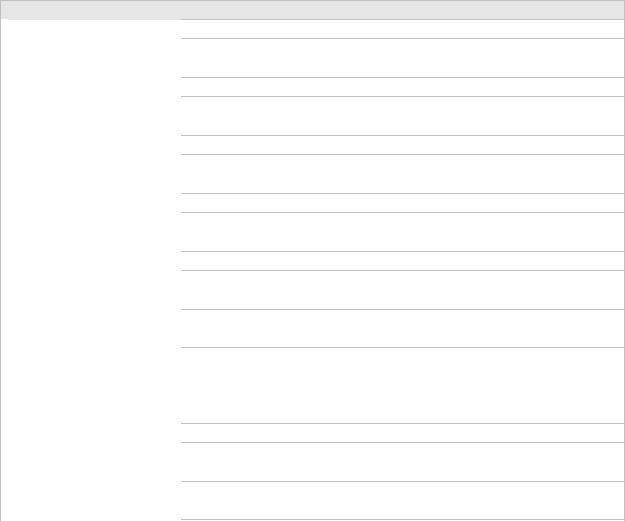
▫Сохранение и восстановление конфигурации
▫Управление входящим и исходящим трафиком портов
▫Поддержка протокола контроля структуры сети 802.1d Spanning tree, 802.1w Rapid Spanning Tree
▫Дополнительные настройки STP
▫Агрегирование до 4 групп по 4 порта
▫Виртуальные сети на основе портов и 802.1Q VLAN до 4K VLAN ID
▫Управление MAC адресами установка/фильтрация/изучение
▫Приоритезация 8 групп по 4 очереди приоритета, Поддержка MAC/VLAN/802.1p/Port to CoS соответствия
▫Поддержка многоадресной рассылки IGMP snooping и IGMP Query mode
▫Статическая настройка маршрутизации порта
▫Зеркалирование для анализа трафика
▫Управление шроковещательными штормами Broadcast/Multicast/Flooded
1.4Спецификация коммутатора
Оборудование
Разъемы портов |
8-портов RJ-45 10/100Base-TX |
RS-232 разъем |
один RS-232 DB-9 папа для управления |
Архитектура коммутации |
Store and forward. |
Пропускная способность |
1.6Gbps |
Таблица MAC адресов |
8K MAC |
Буфер |
512K |
Питание |
90~240V AC, 50/60Hz, |
Рабочие условия |
0~50 C, влажность 5%~90% |
Условия хранения |
-20~70 C, влажность 5%~90% |
Размеры |
280×173×44 мм |
Протоколы |
|
Spanning Tree |
802.1d, 802.1w |
Агрегирование |
4 группы, до 4 портов в группе |
Приоритезация |
802.1p (4 очереди) |
Зеркалирование |
RX/TX |
Управление полосой |
Да, на каждом порту с шагом 64kbps |
пропускания |
|
Контроль |
Да, шаг 64kbps, до 80Mbps |
широковещательного |
|
шторма |
|
IGMP Snooping |
v1, v2 |
Фильтрация MAC адресов |
Да |
VLAN |
802.1q или по портам, 4K VLAN ID, 256 групп |
Анализ порта |
Да |
Порт статической |
Да |
маршрутизации |
|
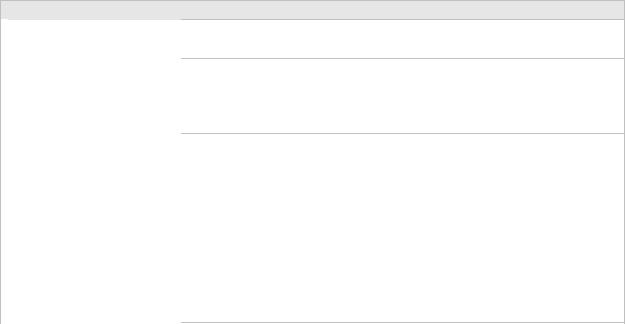
Управление
Интерфейс |
Console/Web/Telnet/SNMP |
|
SNMP Версия |
v1, v2c |
|
Поддержка MIB |
SNMP MIB (RFC 1213), |
|
|
Bridge MIB (RFC 1493), |
|
|
RMON group 1,2,3,9 |
|
|
Enterprise private MIB |
|
Стандарты |
|
|
Сетевые |
IEEE802.3 10Base-T |
|
|
IEEE802.3u 100Base-TX |
|
|
IEEE802.3x Flow Control and Back pressure |
|
|
IEEE802.3ad Port trunk with LACP |
|
|
IEEE802.1d Spanning tree protocol |
|
|
IEEE802.1w Rapid Spanning Tree |
|
|
IEEE802.1p Class of service |
|
|
IEEE802.1Q VLAN Tagging |
|
EMI |
FCC Class A, CE |
|

2. УСТАНОВКА
Коммутатор позволяет подключаться на трех различных скоростях работы – 10Mbps, 100Mbps, и 1000Mbps одновременно в пределах одного коммутатора. При этом скорость работы выбирается коммутатором автоматически.
Данная глава описывает процесс установки и подключения коммутатора SGSW-2620. Для облегчения контроля за состоянием коммутатора сверяйтесь с показаниями индикации на передней панели коммутатора. Перед использованием коммутатора в сети прочитайте внимательно инструкцию по эксплуатации.
2.1 Описание и характеристики
2.1.1 Описание
Коммутатор PLANET WSD-800 содержит 8 портов 10/100Mbps TP и является полнофункциональным управляемым коммутатором с неблокируемой архитектурой и пропускной способностью 1.6Gbps. Коммутатор разрабатывался для нужд Интернет-сервис провайдеров и малых офисов. Для коммутатора разработана локализованная русскоязычная прошивка.
Коммутатор поддерживает такие необходимые для провайдеров функции, как IGMP snooping, STP/RSTP, контроль широковещательного шторма, фильтрация MAC адресов.
Встроенный интерфейс управления позволяет оперативно и удобно задавать команды управления через команднуя строку для администраторов большой сети, в то же время дружественный WEB интерфейс позволит начинающему администратору малой локальной сети без труда настроить необходимые функции коммутатора. Кроме этого, WSD-800 поддерживает
Simple Network Management Protocol (SNMP), что позволяет управлять коммутатором посредством межплатформенных стандартных программ. Для локального администрирования доступен консольный порт.
2.1.2 Передняя панель.
Рис. 2-1 показывает переднюю панель коммутатора.
Рис. 2-1 Передняя панель WSD-800.

2.1.3 Индикация
Индикатор |
Цвет |
Функции |
|
Питание |
Зеленый |
Горит когда коммутатор включен. |
|
|
|
|
|
Система |
Зеленый |
Горит, когда система управления работает. |
|
|
|
|
|
LNK/ACT |
Оранжевый |
Мигает когда коммутатор передает или принимает данные. |
|
|
|
|
|
FDX/COL |
Зеленый |
Горит, если порт работает в полнодуплексном режиме. |
|
|
|
|
|
100 |
Зеленый |
Горит, когда порт работает на скорости 100Mbps. |
|
|
|
|
2.1.4 Задняя панель
Рис. 2-2 Задняя панель WSD-800.
Памятка по электропитанию:
Коммутатор является энергозависимым устройством, это означает, что для работы он должен быть постоянно подсоединен к линии электропитания. Для исключения проблем с постоянной подачей питания используйте дополнительные энергонезависимые источники питания UPS (Uninterrupted Power Supply) для подачи питания на коммутатор
2.2 Установка коммутатора
2.2.1 Настольная установка
Перед включением в работу коммутатора установите необходимые кабельные соединения локальной сети:
100Base-TX
Все 100Base-TX порты снабжены функцией автоопределения скорости. Они автоматически установят необходимую скорость работы сети 100Base-TX или 10Base-T. Так же порт автоматически настроится на работу в полноили полудуплексном режиме в зависимости от структуры сети.
Кабель
Каждый порт 10/100/1000Base-T содержит разъем RJ-45 для подключения витой пары (UTP).
Гигабитные порты в соответствии со стандартом IEEE802.3ab требуют 4-х парный кабель категории 5/5e; 100Mbps порты в соответствии со стандартом IEEE 802.3u требуют правильно разведенный кабель категории 5 и выше. Для подключения 10Base-T сети можно
использовать кабель категории3, 4, или 5 UTP (смотрите таблицу). Максимальное расстояние по витой паре 100м (328 feet). Расстояние и типы разъемов для оптических модулей представлены в таблице.
Тип порта |
Тип кабеля |
Разъем |
|
|
|
|
|
10Base-T |
Категория 3, 4, 5, 2-пары, 100м |
RJ-45 |
|
|
|
|
|
100Base-TX |
Категория 5 UTP, 2-пары, 100м |
RJ-45 |
|
|
|
|
Подключение к коммутатору
1.Положите коммутатор WSW-800 на ровную поверхность.
2.Подключите сетевой кабель питания к соответствующему разъему на задней панели коммутатора и в розетку электросети. После загрузки коммутатора индикатор питания будет гореть зеленым цветом.
3.Подключите компьютеры или другие сетевые устройства с помощью кабеля витая пара категории 3/4/5 UTP/STP.
#Памятка:
Расстояние подключения в зависимости от кабеля
Расстояние для подключения сетевых устройств с помощью витой пары не должно быть более 100м
Убедитесь в корректном подключении кабеля связи
При использовании скорости подключения 10Мб/с достаточно использования кабеля витая пара категории 3/4/5. Для корректной работы на скоростях 100Mbps или 1000Mbps,
необходимо использовать кабель категории 5 или выше. Использование кабеля более низкой категории может привести к некорректной работе сети.
2.2.2 Установка в стойку
Коммутатор имеет возможность устанавливаться в 10” или 19” стойку. В комплекте коммутатора прилагается комплект для установки в 19” стойку.
1.Шаг1: Положите коммутатор на гладкую ровную поверхность передней панелью к себе.
2. Шаг2: Прикрутите специальные уголки из комплекта поставки к боковым панелям коммутатора,
как показано на рисунке.
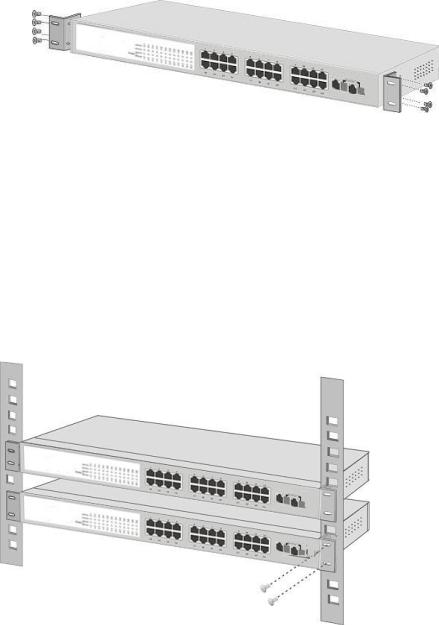
Рис. 2-3 Подключение уголков для монтажа
Внимание:
Необходимо использовать только винты из комплекта поставки для избежания повреждений коммутатора и корректной работы сети.
3.Шаг3: Плотно заверните винты крепления.
4.Шаг4: Аналогично соедините уголок крепления с другой стороны.
5.Шаг5: После того, как уголки соединены с коммутатором, установите коммутатор в стойку, как показано на рисунке и зафиксируйте его с помощью винтов из комплекта стойки или шкафа.
Рис. 2-4 Mounting the Switch in a Rack
Шаг6: Далее необходимо подключить коммутатор к сети и к сетевым устройствам, как указано в разделе
2.2.1.
3.Консольное управление
3.1Подключение к коммутатору
Консольный порт представляет из себя разъем DB-9 (мама), позволяющий подключить локально управляющий компьютер с помощью кабеля RS-232. Этот метод управления рекомендуется:
-Сетевые настройки коммутатора неизвестны
-Невозможно подключение к сети из-за совпадения настроек коммутатора по умолчанию с сетевыми устройствами.
3.2 Подключение по консольному кабелю.
RS-232 кабель
Кабель RS-232 входит в комплект поставки коммутатора. Для управления кабель необходимо подключить к консольному порту коммутатора и к последовательному порту компьютера.
Hyper Terminal
В Windows 98/2000/ME/XP, запустите “HyperTerminal”, создайте новое соединение со следующими параметрами:
Emulation: VT-100 compatible
Baud per second: 9600
Data bits: 8
Parity: None
Stop bits: 1
Flow Control: None
Подключение на экране должно выглядеть так:
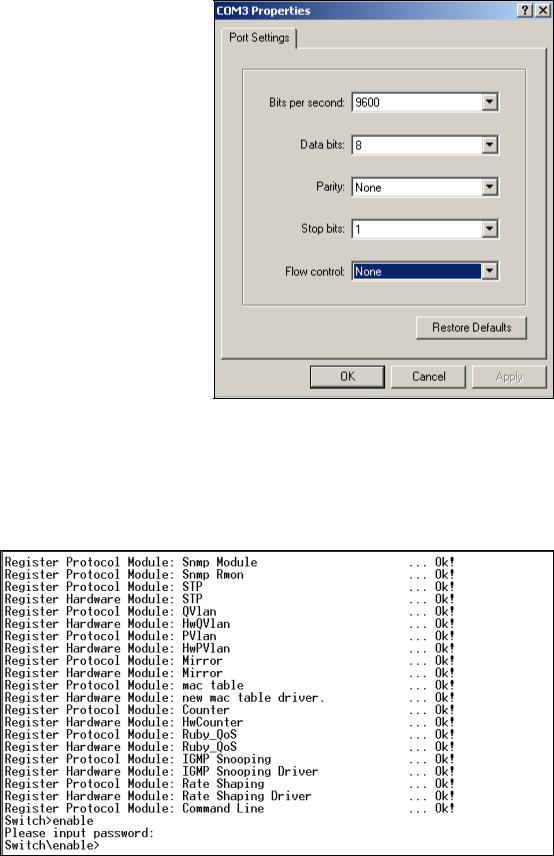
Baud Rate: 9600 bps
Data Bits: 8
Parity: none
Stop Bit: 1
Flow control: None
The settings of communication parameters
После установки параметров подключения нажмите “OK“. После загрузки коммутатора появится командная строка с предложением ввести пароль администратора. Пароль по умолчанию
“admin”:
Консольное подключение
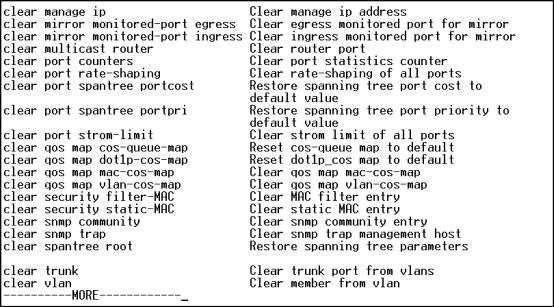
3.3 Управление по консоли
Все команды управления можно вывести с помощью "?" в командной строке:
Экран ответа на команду “?”
3.4 Telnet
Подключение по Telnet требует задания сетевых параметров, таких, как IP адрес, маска сети и шлюз по умолчанию. Командный интерфейс аналогичный консольному. При доступе в систему управления используйте первоначальные параметры логина “admin” и пароля “admin”.
3.5 Команды управления
Коммутатор поддерживает два уровня управления консольными командами. Первый уровень позволяет только увидеть параметры и настройки коммутатора. Второй уровень (privileged mode)
позволяет полностью управлять коммутатором, задавать и изменять его настройки.
3.5.1 Первый уровень доступа
На первом уровне доступа используйте следующие компанды
Команда |
Оптиание |
enable |
Включение второго уровня управления (privileged mode) |
|
|
show channel |
Отображение информаци каналов |
|
|
show console-info |
Отображение информации консольного порта |
|
|
show igmp-snooping |
Отображение параметров igmp snooping |
|
|
show ip http server |
Отображение информации http сервера |
|
|
show ip telnet server |
Отображение информации telnet сервера |
|
|
show mirror |
Отображение зеркалирования |
|
|
show multicast router |
Отображение информации маршрутизирующего порта |
|
|
show port counter |
Отображение информации исследуемого порта |
|
|
show port rate-shaping |
Отображение исходящей и входящей скорости |
|
регулируемого по скорости порта |
|
|
show port spantree |
Отображение информации протокола spanning tree на порту |
|
|
show port state |
Отображение информации порта |
|
|
show port storm-limit |
Отображение параметров контроля широковещательного |
|
шторма порта |
|
|
show qos map cos-queue-map |
Отображение параметров приоритезации по очереди |
|
|
show qos map dot1p-cos-map |
Отображение параметров приоритезации по назначению |
|
|
show qos map mac-cos-map |
Отображение параметров приоритезации по MAC адресу |
|
|
show qos map port-cos-map |
Отображение приоритета портов |
|
|
show qos map vlan-cos-map |
Отображение параметров приоритезации по VLAN |
|
|
show qos queue egress-policy |
Отображение параметров приоритезации по узлу назначения |
|
|
show security MAC-aging |
Отображение времени обновления таблицы MAC |
|
|
show security filter-MAC |
Отображение запрещенных MAC адресов |
|
|
show security mac-learning |
Отображение параметров обучения MAC адресов |
|
|
show security static-MAC |
Отображение разрешенных MAC |
|
|
show snmp |
Отображение информации snmp |
|
|
show snmp rmon |
Отображение информации групп rmon |
|
|
show spantree |
Отображение настроек spanning tree |
|
|
show syntax |
Отображение вспомогательной информации |
|
|
show system |
Отображение информации о системе |
|
|
show trunk |
Отображение информации агрегирования |
|
|
show version |
Отображение текущей версии прошивки |
|
|
show vlan |
Отображение информации vlan |
|
|
show vlan type |
Отображение информации о типе vlan |
|
|
3.5.2 Привелигерованные команды.
Для доступа к командам управления необходимо задать команду “enable”. Система запросит пароль доступа к уровню управления. Пароль по умолчанию “password”.
Используйте "?" для вывода доступных команд.
3.5.2.1 Команды очистки текущего состояния.
Эти команды обнуляют параметры.
Команда |
Описание |
|
clear channel |
Очистить канал |
|
|
|
|
clear mirror monitored-port egress |
Очистить порт приема контролирующего порта |
|
зеркалирования |
||
|
||
|
|
|
clear mirror monitored-port ingress |
Очистить контролируемый порт зеркалирования |
|
|
|
|
clear multicast router |
Очистить порт маршрутизации |
|
|
|
|
clear port counters |
Очистить статистику порта |
|
|
|
|
clear port rate-shaping |
Очистить параметры ограничения скорости на всех |
|
портах |
||
|
||
|
|
|
clear port spantree portcost |
Восстановить по умолчаниию значение веса |
|
spanning tree порта |
||
|
||
|
|
|
clear port spantree portpri |
Восстановить по умолчаниию значение приоритета |
|
spanning tree порта |
||
|
||
|
|
|
clear port storm-limit |
Очистить ограничение широковещательного |
|
трафика для всех портов |
||
|
||
|
|
|
clear qos map cos-queue-map |
Сбросить значения очередей приоритезации |
|
|
|
|
clear qos map dot1p-cos-map |
Сбросить значения приоритетов |
|
|
|
|
clear qos map mac-cos-map |
Сбросить значения приоритезации по MAC |
|
|
|
|
clear qos map vlan-cos-map |
Сбросить значения приоритезации по VLAN |
|
|
|
|
clear security filter-MAC |
Очистить таблицу фильтрации MAC |
|
|
|
|
clear security static-MAC |
Очистить таблицу статических MAC |
|
|
|
|
clear snmp community |
Очистить значения настроек snmp |
|
|
|
|
clear snmp trap |
Очистить значение параметров назначения SNMP |
|
|
|
|
clear spantree root |
Сбросить установки spanning tree |
|
|
|
|
clear trunk |
Очистить таблицу параметров агрегирования |
|
|
|
|
clear vlan |
Очистить таблицу VLAN |
|
|
|
|
copy config flash |
Запомнить текущее настроек |
|
|
|
|
clear port storm-limit |
Очистить значения контроля широковещательного |
|
шторма |
||
|
||
|
|
3.5.2.2 Команды копирования
При изменении параметров необходимо записать сделанные изменения в память, чтобы после
перезагрузки системы они не вернулись к исходному состоянию.
Команда |
Описание |
copy config flash |
Записывает изменения системы в память |
|
|
3.5.2.3 Выход из привелигерованного режима
Команда позволяет администратору выйти из привелигерованного режима управления.
Команда |
Описание |
Disable |
Выход из привелигерованного режима |
|
|
3.5.2.4 Перезагрузка
Команда перезагружает коммутатор. Перед |
заданием данной команды убедитесь, что |
сделанные изменения настроек записаны в память. |
|
|
|
Команда |
Описание |
Reboot |
Перезагрузка системы |
|
|
3.5.2.5 Команды установки параметров
Команды выполняются из привелигерованного режима. Данные команды задают параметрам настроек количественные значения.
Команда |
Описание |
|
set channel |
Установка порта, который будет каналом |
|
|
|
|
set default |
Загрузка параметров системы по умолчанию |
|
(заводские настройки) |
||
|
||
|
|
|
set enable password |
Установка пароля для привелигерованного доступа |
|
|
|
|
set igmp-snooping disable |
Отключение igmp snooping |
|
|
|
|
set igmp-snooping enable |
Включение igmp snooping |
|
|
|
|
set ip http server disable |
Отключение управления по http |
|
|
|
|
set ip http server enable |
Включение управления по http |
|
|
|
|
set ip telnet server disable |
Отключение управления по Telnet |
|
|
|
|
set ip telnet server enable |
Включение управления по Telnet |
|
|
|
|
set mirror |
Отключение/включение зеркалирования |
|
|
|
|
set mirror capture-port |
Назначение контролирующего порта зеркалирования |
|
|
|
|
set mirror monitored-port egress |
Назначение контролируемого порта для исходящего |
|
трафика |
||
|
||
|
|
|
set mirror monitored-port ingress |
Назначение контролируемого порта для аходящего |
|
трафика |
||
|
||
|
|
|
set multicast router |
Назначение порта многоадресной маршрутизации |
|
|
|
|
set password |
Назначение пароля доступа |
|
|
|
|
set port disable |
Отключение порта |
|
|
|
|
set port duplex |
Назначение дуплексности порта |
|
|
|
|
set port enable |
Включение порта |
|
|
|
set port flow-control |
Установка контроля потока на порту |
|
|
|
|
set port rate-shaping egress |
Ограничение исходящего трафика порта (шейпинг) |
|
|
|
|
set port rate-shaping ingress |
Ограничение входящего трафика порта (шейпинг) |
|
|
|
|
set port spantree <port_num> portco |
Назначение веса опрта протокола RSTP |
|
|
|
|
set port spantree <port_num> portfa |
Назначение режима работы порта STP/RSTP |
|
|
|
|
set port spantree <port_num> portpr |
Назначение приоритета порта STP/RSTP |
|
|
|
|
set port speed |
Установка скорости работы порта |
|
|
|
|
set port storm-limit mode |
Установка контроля широковещательного трафика |
|
|
|
|
set port storm-limit rate |
Установка значения ограничения |
|
широковещательного трафика |
||
|
||
|
|
|
set qos map cos-queue-map |
Установка значений номера очереди каждому |
|
приоритету |
||
|
||
|
|
|
set qos map dot1p-cos-map |
Установка значений очереди dot1p протокольному |
|
приоритету |
||
|
||
|
|
|
set qos map mac-cos-map |
Установка значений приоритета по MAC |
|
|
|
|
set qos map port-cos-map |
Установка значений приоритета по номеру порта |
|
|
|
|
set qos map vlan-cos-map |
Установка значений приоритета по номеру VLAN |
|
|
|
|
set qos queue egress-policy |
Установка значений обслуживания очередей |
|
|
|
|
set security MAC-aging |
Установка времени жизни MAC |
|
|
|
|
set security filter-MAC |
Создать таблицу фильтрации MAC |
|
|
|
|
set security mac-learning |
Установка режима обучения MAC (enable|disable) |
|
|
|
|
set security static-MAC |
Создать таблицу стстических MAC |
|
|
|
|
set snmp |
Включение/выключение агента snmp |
|
|
|
|
set snmp community |
Установка параметров соединения SNMP |
|
|
|
|
set spantree fwddelay |
Установка задержки для STP |
|
|
|
|
set spantree hello |
Установка интервала контроля структуры сети RSTP |
|
|
|
|
set spantree maxage |
Установка максимального значения интервала |
|
ожидания для RSTP |
||
|
||
|
|
|
set spantree priority |
Установка приоритета моста RSTP |
|
|
|
|
set system contact |
Установка описания коммутатора |
|
|
|
|
set system default-gateway |
Установка шлюза по умолчанию |
|
|
|
|
set system ip |
Установка маски подсети |
|
|
|
|
set system location |
Установка положения коммутатора |
|
|
|
|
set system mac |
Установка MAC адреса коммутатора |
|
|
|
|
set system management-vlan |
Установка значения управляющей VLAN |
|
|
|
|
set system name |
Установка имени системы |
|
|
|
|
set trunk |
Установка агрегирования |
|
|
|
set vlan <vid> name |
Установка имени VLAN |
|
|
set vlan <vlan id> <portlist> |
Установка членов vlan |
|
|
set vlan type port-based |
Установка режима VLAN по портам |
|
|
set vlan type dot1q-based |
Установка тегированных VLAN |
|
|
set snmp rmon |
Включение/выключение режима мониторинга rmon |
|
|
set snmp trap |
Установка го узла snmp |
|
|
set spantree disable |
Отключение STP |
|
|
4. WEB-УПРАВЛЕНИЕ
4.1 About Web-based Management
WSD-800 поддерживает управление через web броузеры и обеспечивает все функции управления через Интернет-протокол.
Перед использованием web управления необходимо настроить параметры сетевого подключения,
такие, как IP адрес, через консольный кабель (RS-232) для того, чтобы коммутатор находился в той же подсети, что и управляющий компьютер.
Web-управление построено на базе Java Applets, что делает управление независимым от платформы и снижает трафик сети.
Примечание: Убедитест, что броузкр управляющего компьютера разрешает использовать Java
Applets.
4.2 Подключение к Web интерфейсу
Перед подключением к коммутатору через WEB убедитесь, что сетевые настройки коммутатора совпадают с настройками Вашей сети. При необходимости путем прямого консольного управления измените сетевые настройки коммутатора в соответствии с настройками Вашей сети. По умолчанию сетевые настройки коммутатора:
IP Address: 192.168.0.100
